Jak zarządzać użytkownikami?
W systemie Wapro Kaper dostępne są różnorodne funkcje, które umożliwiają skuteczne zarządzanie danymi użytkowników oraz wpływają na optymalizację działania całego programu. Dzięki tym narzędziom możesz nie tylko dostosować ustawienia do swoich potrzeb, ale także określić warunki współpracy z innymi systemami, takimi jak Wapro Mag.
Zarządzanie użytkownikami w Wapro Kaper to klucz do sprawnego funkcjonowania Twojej firmy. Wykorzystując dostępne opcje, możesz łatwo kontrolować dostęp do danych, co przekłada się na bezpieczeństwo i efektywność pracy. Pamiętaj, że odpowiednia konfiguracja użytkowników to fundament udanej integracji z innymi systemami.
Jakie grupy użytkowników są zdefiniowane w programie?
W celu zabezpieczenia przed dostępem do danych osób nieuprawnionych, program posiada mechanizm kontroli dostępu. Elementem tego mechanizmu jest lista użytkowników oraz definicja uprawnień, jakie im przysługują.
W programie stworzono dwie grupy, które posiadają różne zakresy uprawnień:
- Administrator – użytkownik z pełnym dostępem do wszystkich funkcji programu,
- Użytkownik – użytkownik z ograniczonymi uprawnieniami.
Warto zauważyć, że użytkownik z grupy Użytkownicy ma pewne ograniczenia, które uniemożliwiają mu wykonywanie kluczowych operacji. Do zadań, których nie może realizować, należą:
- tworzenie i usuwanie firm,
- dodawanie i usuwanie udziałowców,
- zarządzanie definicjami rejestrów VAT,
- tworzenie i usuwanie innych użytkowników,
- korzystanie z monitora połączeń,
- importowanie zapisów,
- wykonywanie kojarzeń zapisów.
Dzięki tym ograniczeniom program zapewnia bezpieczeństwo danych oraz sprawia, że tylko uprawnieni użytkownicy mogą zarządzać kluczowymi aspektami aplikacji.
Tworzenie użytkowników i przydzielanie im uprawnień jest możliwe po przejściu do widoku Administracja | Użytkownicy.
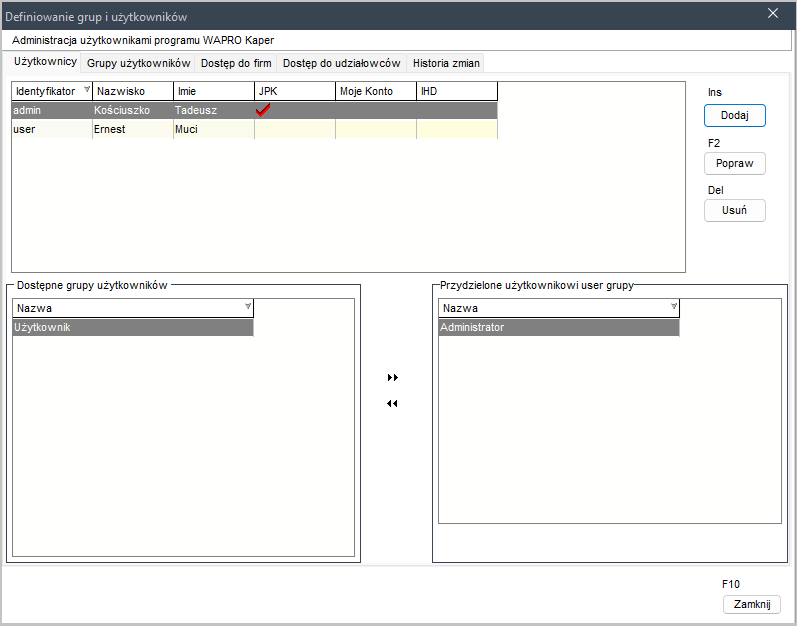
Jak dodać nowego użytkownika i przydzielić go do grupy?
Aby nowy użytkownik mógł efektywnie korzystać z systemu w swojej codziennej pracy, kluczowe jest, aby administrator dodał jego dane do bazy. Po dodaniu, użytkownik musi zostać przypisany do odpowiedniej grupy, co umożliwi mu dostęp do niezbędnych zasobów i funkcji systemu.
Dodawanie nowego użytkownika
Dodawanie nowych użytkowników jest możliwe w widoku Administracja | Użytkownicy, na zakładce Użytkownicy, po kliknięciu przycisku Dodaj (klawisz Ins).
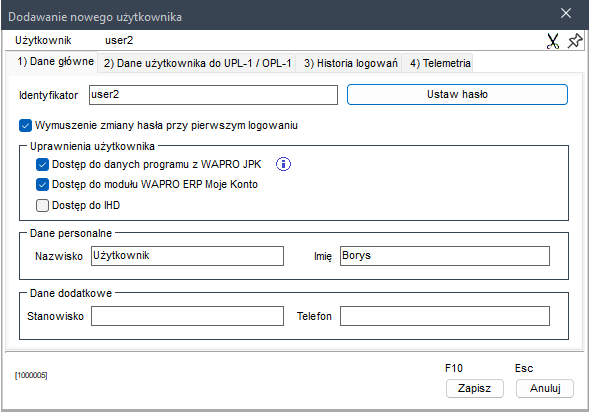
Na zakładce Dane główne administrator może wprowadzić podstawowe dane nowego użytkownika programu, określić jego uprawnienia i ustawić hasło.
Na zakładce Dane użytkownika do UPL-1/OPL-1 można wprowadzić dane dla celów podatkowych i dane adresowe.
Zakładka Historia logowań umożliwia przeglądanie danych na temat logowań użytkownika do systemu.
Po zapisaniu wprowadzonych danych użytkownik wyświetli się na liście.
Przypisanie użytkownika do grupy
Przypisanie użytkowników do odpowiednich grup jest możliwe w widoku Administracja | Użytkownicy, na zakładce Grupy użytkowników. Po wybraniu grupy na liście, w dolnej części okna wyświetli się lista dostępnych użytkowników oraz użytkowników przydzielonych do danej grupy. Aby przypisać nowego użytkownika, należy zaznaczyć go w tabeli Dostępni użytkownicy i przenieść go do tabeli Przydzieleni użytkownicy przy pomocy przycisku .
Jak ograniczyć użytkownikom dostęp do danych wybranych firm lub udziałowców?
Operacja ograniczania dostępów do danych firm i udziałowców jest możliwa tylko w wariancie BIURO.
W wersji BIURO programu Wapro Kaper użytkownicy mają możliwość ograniczenia dostępu do danych wybranych firm oraz udziałowców. Tego rodzaju funkcjonalność ma na celu nie tylko usprawnienie pracy, ale także zwiększenie bezpieczeństwa przechowywanych informacji.
Ograniczenie dostępu do danych jest korzystne z dwóch głównych powodów:
- Przyspieszenie operacji. Użytkownicy, którzy mają do czynienia tylko z określonymi firmami lub udziałowcami, mogą szybciej i sprawniej wykonywać swoje obowiązki. Dzięki temu marnują mniej czasu na przeszukiwanie zbędnych danych.
- Zwiększenie bezpieczeństwa. Wprowadzenie restrykcji dostępu do danych pozwala na lepsze zabezpieczenie wrażliwych informacji. Dzięki temu tylko uprawnione osoby będą miały dostęp do istotnych danych, co znacząco podnosi poziom poufności.
Ustawienia dotyczące dostępu do danych firm i udziałowców są niezależne od przydzielonych uprawnień do różnych funkcji programu. Taki podział umożliwia łatwiejsze zarządzanie zarówno dostępem do obiektów, jak i funkcjonalnościami systemu.
Aby zarządzać dostępnością do poszczególnych firm i udziałowców, należy przejść do widoku Administracja | Użytkownicy i wybrać zakładkę Dostęp do firm lub Dostęp do użytkowników.
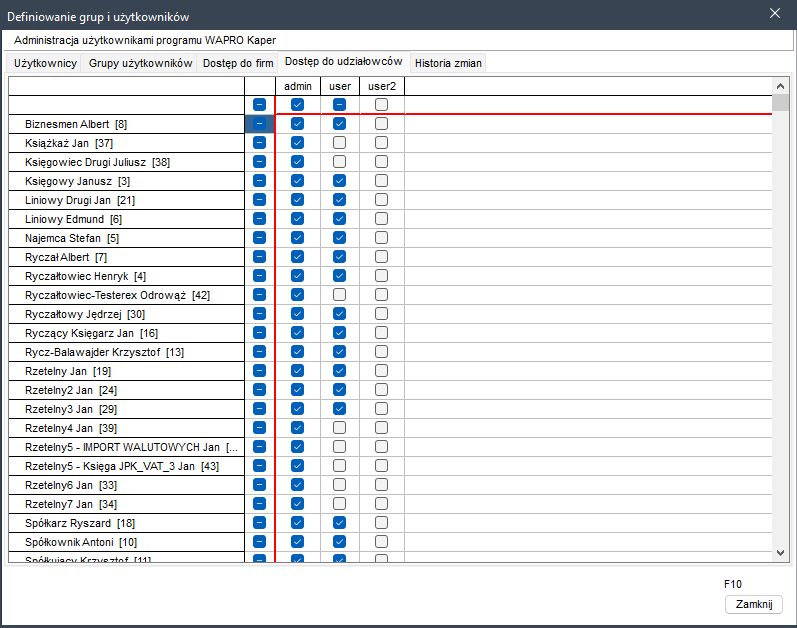
Zakładki te są widoczne jedynie dla użytkownika admin.
W kolumnach obu tabel znajdują się wprowadzeni do programu użytkownicy, a w wierszach odpowiednio firmy i udziałowcy. Zaznaczenie pola w odpowiedniej kolumnie i wierszu oznacza, że wskazany użytkownik będzie widział daną firmę/udziałowca w swoich przeglądarkach.
Dla nowo wprowadzanych firm i udziałowców automatycznie dostęp ustawia się dla użytkownika, który wprowadził daną firmę/udziałowca oraz dla użytkownika admin.
Modyfikacja ustawień dostępu jest możliwa poprzez kliknięcie pojedynczego pola lub zmianę grupową. Zmiana grupowa jest możliwa poprzez zaznaczenie/odznaczenie pola w pierwszej kolumnie. Zaznaczenie pierwszego pola w pierwszej kolumnie skutkuje zmianą ustawień dla wszystkich rekordów w tabeli.
Jak zarządzać uprawnieniami?
Zarządzanie uprawnieniami jest możliwe tylko w wariancie BIURO.
Definiowanie grup użytkowników
Program Wapro Kaper oferuje zaawansowane funkcje zarządzania użytkownikami. Umożliwia on tworzenie nowoczesnych grup użytkowników oraz precyzyjne konfigurowanie praw dostępu do danych i funkcji programu. Dzięki tej funkcjonalności, użytkownik może łatwo dostosować dostęp do informacji i narzędzi w zależności od potrzeb organizacji.
Zarządzanie grupami użytkowników pozwala na efektywne kontrolowanie, kto ma dostęp do określonych zasobów oraz jakie operacje mogą być wykonywane. To nie tylko zwiększa bezpieczeństwo danych, ale również usprawnia codzienną pracę zespołu.
Aby dodać nową grupę, należy przejść na zakładkę Grupy użytkowników, kliknąć przycisk Dodaj (klawisz Ins) i w wyświetlonej formatce wpisać jej nazwę, dodać opis i wybrać wzorzec.
Wzorzec grupy jest istniejącą już w systemie grupą, na bazie której określane będą prawa dostępu do poszczególnych funkcji i danych programu. Wybranie wzorca grupy spowoduje, że nowo utworzona grupa w chwili założenia będzie posiadała uprawnienia identyczne jak grupa wzorca. Uprawnienia te można modyfikować stosownie do potrzeb.
Rozwijana lista prezentuje nazwy wszystkich istniejących grup użytkowników oraz pozycję Nowa grupa, którą należy wybrać, jeżeli zakładana grupa użytkowników nie ma być wzorowana na jakiejkolwiek już istniejącej. Taka grupa użytkowników nie posiada praw dostępu do żadnej z funkcji programu.
W przypadku kopiowania praw dostępu grupy administratora, nie ma możliwości skopiowania prawa dostępu do niektórych funkcji programu, np. konfiguracji rejestrów VAT czy prawa do zarządzania uprawnieniami innych grup użytkowników.
Po wprowadzeniu wszystkich niezbędnych danych zakładana jest grupa użytkowników, do której podobnie jak w poprzednich wersjach programu, można przydzielać poszczególnych użytkowników aplikacji.
Po założeniu nowej grupy użytkowników można przystąpić do konfigurowania dla niej dostępu do danych i funkcjonalności programu.
Przydzielanie praw dostępu
Prawa dostępu to możliwość uruchomienia konkretnej funkcji programu lub przeglądania zapisanych w bazie danych informacji.
W programie Wapro Kaper jest to możliwe po przejściu do widoku Administracja | Użytkownicy, na zakładkę Grupy użytkowników i kliknięciu przycisku Konfiguracja (klawisze Ctrl+K).
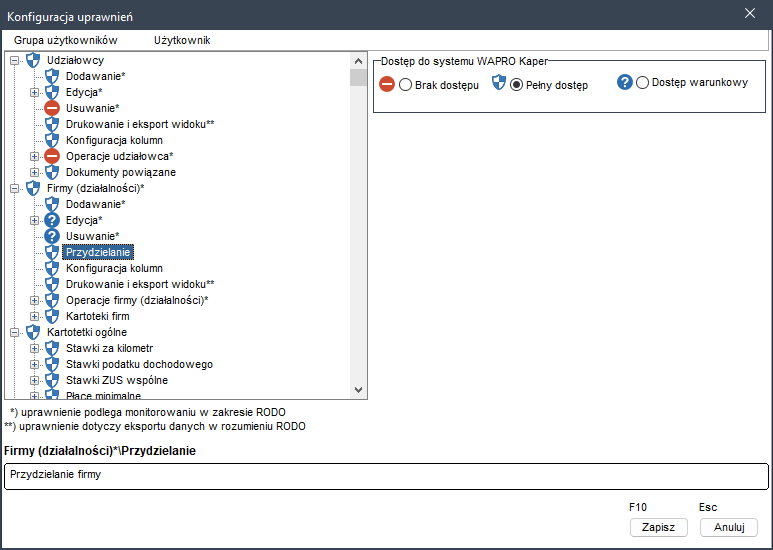
Po lewej stronie znajduje się drzewo, które odzwierciedla strukturę funkcjonalną programu. Funkcje programu podzielono na następujące grupy:
- Udziałowcy – dotyczy zagadnień związanych z udziałowcem,
- Firmy (działalności) – dotyczy zagadnień związanych z firmą, w tym również kartotek związanych z daną firmą,
- Kartoteki ogólne – kartoteki niezwiązane z konkretną firmą,
- Konfiguracje – funkcje dostępne w menu Konfiguracja,
- Narzędzia – funkcje dostępne w menu Narzędzia,
- Administracja – funkcje dostępne w menu Administracja,
- Raporty – wydruki raportów.
Grupy skonstruowane są według podobnego schematu. Każda gałąź zawiera pozycje odpowiadające możliwym do wykonania operacjom.
Po prawej stronie widoczne są ikony oznaczające:
Brak dostępu – dana grupa użytkowników nie może uruchomić funkcji,
Dostęp warunkowy – dana grupa użytkowników ma dostęp jedynie do danych dotyczących zaznaczonych na liście udziałowców lub firm,
Dostęp pełny – dostęp do funkcji programu bez ograniczeń.
Zarządzanie prawami dostępu dla konkretnej funkcji programu odbywa się poprzez kliknięcie odpowiedniego węzła na drzewie, a następnie kliknięcie odpowiedniego pola wyboru z prawej strony formatki lub poprzez wybór odpowiedniej opcji z menu kontekstowego (po kliknięciu prawym przyciskiem myszy).
Kliknięcie pola Brak dostępu lub Pełny dostęp powoduje odebranie lub przywrócenie dostępu do wybranej funkcji programu. W przypadku kliknięcia opcji Dostęp warunkowy, z prawej strony formatki pojawi się dodatkowo okno z listą udziałowców (lub firm) w zależności od tego, czego funkcja programu dotyczy. Po wyborze opcji Dostęp warunkowy konieczne jest zaznaczenie co najmniej jednego elementu na liście.
Operację przydzielania prawa dostępu można również zrealizować przez wybór stosownej opcji z menu podręcznego (prawy przycisk myszy). W menu tym oprócz opcji: Brak dostępu, Pełny dostęp i Dostęp warunkowy widoczne są opcje: Przydziel pełny dostęp dla całej grupy i Odbierz pełny dostęp dla całej grupy. Przez grupę uprawnień rozumiane są wszystkie uprawnienia podrzędne w stosunku do wybranego.
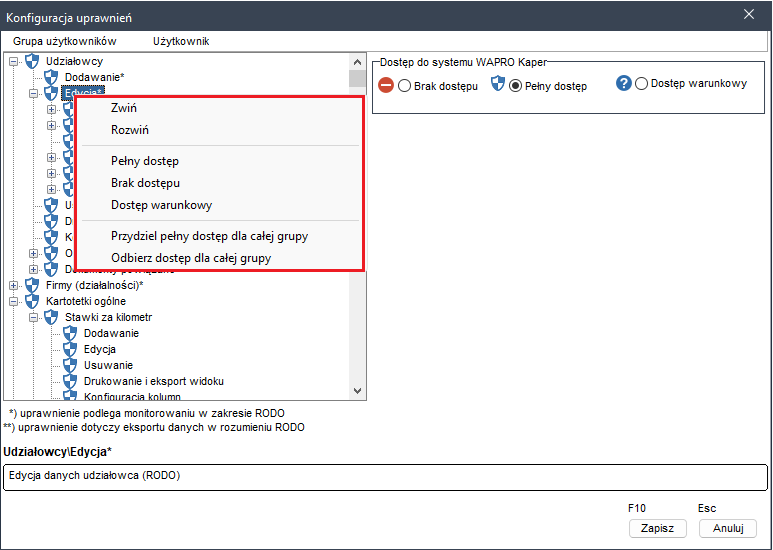
Zrozumienie hierarchii uprawnień
W procesie ustalania praw dostępu kluczowe jest zrozumienie hierarchicznej struktury uprawnień. Hierarchia ta ma istotny wpływ na efektywność zarządzania dostępem w systemie. W dalszej części przedstawimy przykłady ilustrujące konsekwencje wynikające z tej struktury, co pomoże w lepszym zrozumieniu funkcjonowania systemu przydzielania praw dostępu.
Przydzielono następujące prawa dostępu w obrębie grupy Kartoteki ogólne.
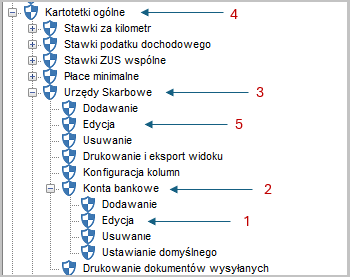
Przeanalizujmy obecnie, czy przy takiej konfiguracji użytkownik należący do tej grupy ma możliwość edytowania kont bankowych urzędów skarbowych. Zakładamy, że użytkownik znajduje się tylko w tej grupie.
Funkcja edycji kont bankowych znajduje się w miejscu zaznaczonym cyfrą 1. Jak widać przydzielono tam prawo pełnego dostępu. Aby jednak rozstrzygnąć, czy użytkownik ma rzeczywiście dostęp do uruchomienia tej funkcji programu, konieczne jest sprawdzenie, czy dostęp taki przydzielony jest również na wszystkich kolejnych poziomach znajdujących się w hierarchii drzewa powyżej. Wspomniane poziomy oznaczone zostały na rysunku cyframi 2,3 i 4. Należy zwrócić uwagę, że rozważane są jedynie te miejsca w hierarchii, które znajdują się powyżej rozważanego punktu oraz tylko te, które znajdują się na ścieżce w kierunku korzenia drzewa – czyli te, które zostały na rysunku zaznaczone cyframi 1,2,3,4.
Idąc w górę od punktu 1, sprawdzany jest węzeł oznaczony cyfrą 2 (konta bankowe), gdzie wybrano brak dostępu. Natrafienie na ścieżce punktu, w którym brak jest dostępu oznacza, że brak jest również dostępu do funkcjonalności, która znajduje się na początku ścieżki (tj. w tym przypadku do edycji kont bankowych punkt nr 1).
W przypadku rozważania dostępu do opcji Edycja (zaznaczone cyfrą 5) na ścieżce dostępu znajdują się punkty oznaczone przez 3 i 4. Ponieważ we wszystkich trzech punktach dostęp jest określony jako pełny, edycja danych urzędu skarbowego jest w pełni możliwa.
Kolejny istotny przypadek, który należy omówić to konsekwencje hierarchicznej struktury praw dostępu dla dostępu warunkowego.
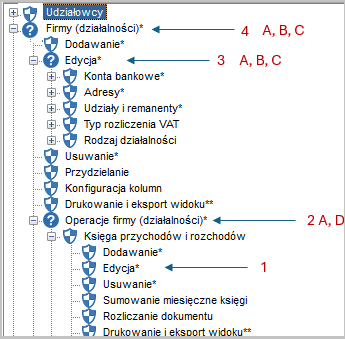
Rozważmy dostęp do opcji oznaczonej na rysunku cyfrą 1. Na całą ścieżkę dostępu składają się punkty oznaczone cyframi 1,2,3,4. Uprawnienia w węzłach mają charakter uprawnień warunkowych. Z prawej strony cyfr, w ramkach wpisano nazwy firm, dla których to uprawnienie jest przydzielone na poszczególnych węzłach. Przeanalizujmy możliwość uzyskania dostępu do edycji wpisów w księdze przychodów i rozchodów (punkt 1). Zakładamy, że w programie Wapro Kaper pracujemy w kontekście firmy oznaczonej jako D.
Postępując zgodnie z przedstawionymi zasadami, analizę dostępu rozpoczynamy od punktu 1, stwierdzając, że dostęp do niego ma charakter dostępu pełnego. Idąc dalej w górę, do punktu 2 stwierdzamy, że dostęp w tym miejscu ma charakter warunkowy, ale firma, w kontekście której pracujemy (D) znajduje się na liście. Konieczna jest następnie analiza następnego punktu na ścieżce, czyli punktu 3. W punkcie tym dostęp ma charakter warunkowy i na liście firm znajduje się również firma D. Przejdźmy do analizy punktu leżącego wyżej, tj. punktu 4. W punkcie tym dostęp ma również charakter warunkowy, ale na liście firm nie ma firmy D. Oznacza to jednocześnie, że brak jest dostępu do edycji wpisów w KPiR. Równocześnie zauważyć należy, że brak jest dostępu do jakichkolwiek danych i funkcji dotyczących firmy D. Dostęp ten został wykluczony poprzez nieuwzględnienie na liście firm firmy D, w punkcie 4. Udzielenie dostępu do funkcji w punkcie 1 można uzyskać albo poprzez zmianę rodzaju dostępu w punkcie 4 na pełny, albo przez zaznaczenie na liście firm widocznych w punkcie 4 firmy D.
Dostęp do danych a prawa dostępu różnych grup
W programie Wapro Kaper istnieje możliwość zdefiniowania dowolnej ilości grup praw dostępu. Do każdej z grup można przypisać dowolną liczbę użytkowników – każdy użytkownik może więc znaleźć się w kilku grupach uprawnień. Każda z tych grup może być różnie skonfigurowana – może mieć miejsce sytuacja, w której w jednej grupie pewne funkcje programu są dostępne, a w innej nie. W takich wypadkach przyjęto zasadę pierwszeństwa dostępu do opcji nad odmową dostępu. Oznacza to, że użytkownik ma dostęp do opcji programu wtedy, kiedy znajduje się przynajmniej w jednej grupie praw dostępu, która udostępnia daną funkcjonalność.
Blokowanie okresów
Pod pojęciem blokowania okresów w programie Wapro Kaper kryje się możliwość (lub jej brak) wnoszenia poprawek do wpisów, które zostały wcześniej wprowadzone do programu. Oprócz braku możliwości modyfikacji istniejących wpisów, do zablokowanego okresu nie można również dodawać nowych ani usuwać istniejących dokumentów.
Program umożliwia blokowanie poszczególnych miesięcy w każdym roku. Aby skorzystać z opisanej funkcji, należy przejść do widoku Administracja | Blokowanie okresów.
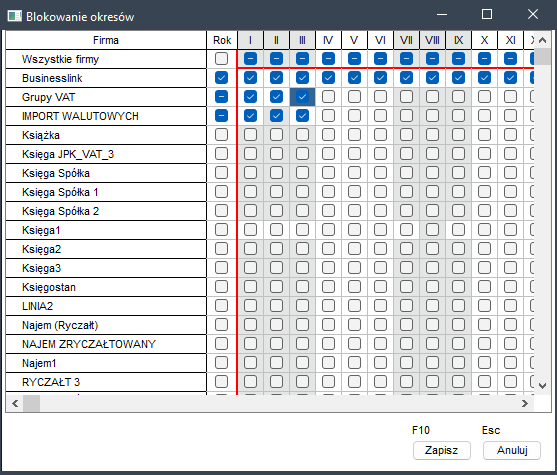
Blokowania okresów dokonuje się dla udziałowców lub firm, zawsze w obrębie aktualnego roku. W powyższym przykładzie wywołano okno blokowania okresów dla firm. Klikając na skrzyżowaniu kolumny miesiąca z wierszem firmy, dokonuje się blokowania danego miesiąca w danej firmie. Istnieje możliwość grupowego blokowania okresów dla wszystkich miesięcy w obrębie danej firmy - poprzez zaznaczenie pola na skrzyżowaniu kolumny Rok i wiersza z nazwą firmy. Można także zablokować miesiąc dla wszystkich firm - poprzez zaznaczenie pola na skrzyżowaniu wiersza Wszystkie firmy i kolumny danego miesiąca. Wiersz Wszystkie firmy (a dla udziałowców Wszystkie udziałowcy) znajduje się zawsze na pierwszej pozycji listy firm lub udziałowców.
Aby zablokować okres w innym roku, należy zmienić aktualny rok za pomocą kombinacji klawiszy Shift+F8.
Próba jakiejkolwiek modyfikacji danych pochodzących z okresu zablokowanego powoduje pojawienie się komunikatu, że modyfikacja taka jest niemożliwa.
Blokowanie okresów odnosi skutek wyłącznie wtedy, kiedy w prawach dostępu dla wszystkich grup, do których przypisany jest użytkownik programu uprawnienie Narzędzia/Edycja okresów zablokowanych będzie ustawione na Brak dostępu.